Annuncio pubblicitario
Sono un utente acceso e spento di nuovo di Picasa (il versione del software desktopno gli album web). Ogni volta che continuo a tornarci, mi viene in mente quanto è grande l'app, perché dovrebbe rimanere sul mio computer e perché dovrebbe essere accesa di tutti computer.
Ci sono cose che Google fa bene e alcune cose che fanno veramente bene. Picasa è uno di quelli che fanno davvero bene e se fai molta visualizzazione e modifica delle immagini sul tuo computer, dovresti usare Picasa per impostazione predefinita. Porta la visualizzazione e la modifica delle immagini a un livello completamente nuovo e offre molte altre funzionalità oltre a farti guardare le tue foto.
Ecco cinque trucchi e suggerimenti su Google Picasa, quelli che ho trovato davvero buoni e quelli che probabilmente userò spesso.
Ridimensiona le immagini correttamente per i frame
Ho l'abitudine di inquadrare molte delle mie belle foto per le pareti, ma altri programmi di fotoritocco non riescono a ridimensionare correttamente la foto. Anche se specifichi la dimensione esatta che desideri, l'immagine sembra essere troppo grande o troppo piccola. Quindi devi iniziare a ridurlo (se è troppo grande) o avere grandi spazi nel frame (se è troppo piccolo).
Ma con Picasa non hai questo problema. Quando si ridimensiona un'immagine, ottiene le nuove misurazioni Esattamente giusto, subito.

Basta andare alla foto quindi premere il tasto Stampa pulsante. Ti darà quindi una varietà di dimensioni disponibili.

Ti danno l'opportunità di aggiungere un bordo all'immagine, sotto "Opzioni bordo e testo“. Scegli quante copie dell'immagine vuoi e prova a metterle tutte sulla stessa pagina (a seconda delle dimensioni). Quindi scegli la dimensione desiderata e il tutto va alla stampante. Molto facile.
Trasforma le tue foto in una pagina Web HTML istantanea
Questo è estremamente utile se desideri caricare le tue foto su un sito Web ma non sei troppo sicuro delle tue Competenze HTML 8 fantastici effetti HTML che chiunque può aggiungere al proprio sito WebNon devi conoscere CSS o PHP per costruire un sito di fantasia. Usa questi trucchi HTML per generare effetti fantastici. Leggi di più .
Scegli le immagini che desideri sulla tua pagina facendo clic sul primo, quindi usando i tasti freccia sinistra e destra per scegliere il resto. Quindi vai a Cartella–> Esporta come pagina HTML e ti verranno quindi chieste alcune opzioni:
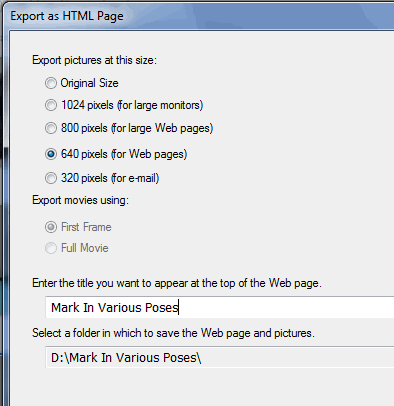
Fai le tue scelte e ti verrà chiesto quale tipo di pagina desideri:
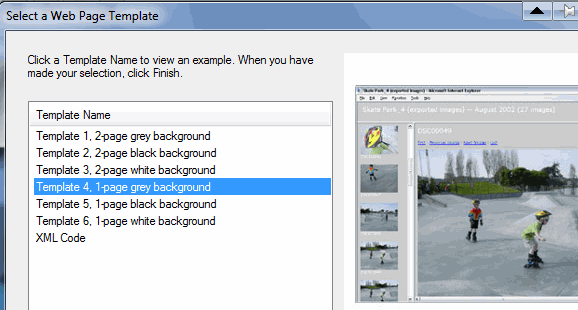
Dopo aver fatto le tue scelte, Picasa crea rapidamente la pagina e la apre nel tuo browser. Se ti piace quello che vedi, salva la pagina sul tuo computer andando su File–> Salva pagina con nome nel menu del browser:
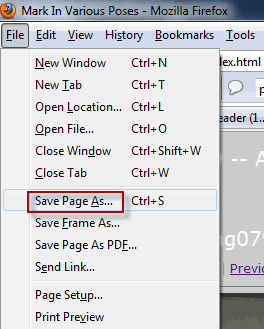
Invia le foto direttamente a Blogger
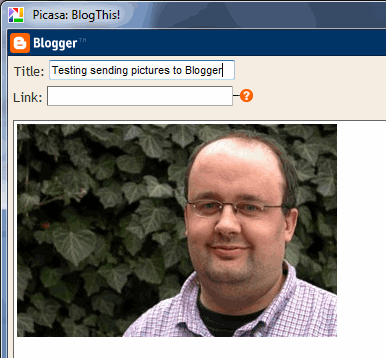 Ora che ho iniziato a utilizzare nuovamente Blogger, questo sarà particolarmente utile per quando voglio inviare rapidamente i miei scatti al mio blog.
Ora che ho iniziato a utilizzare nuovamente Blogger, questo sarà particolarmente utile per quando voglio inviare rapidamente i miei scatti al mio blog.
Fai doppio clic sulla foto che desideri inviare al tuo blog e premi il tasto Etichette: pulsante in basso.
Questo apre una finestra per accedere a Blogger (se non hai già effettuato l'accesso). Accedi con il tuo account Google e quando accederai, otterrai opzioni di dimensioni e quindi l'opportunità di scrivere del testo accanto alla tua foto.
Quindi premere "Pubblica post"Come faresti in qualsiasi normale post di Blogger. L'immagine apparirà quindi istantaneamente sulla pagina del tuo blog. Nessuna attesa richiesta.
Trasforma le tue immagini in un collage, quindi in uno sfondo del desktop
Questo è davvero fantastico. Abbiamo già coperto come realizzare un collage sul computer Come realizzare un collage creativo sul tuo computer con Shape Collage (Windows) Leggi di più prima ma il metodo Picasa è davvero abbastanza semplice.
Ancora una volta, evidenzia le foto con il mouse, quindi vai a Crea–> Picture Collage. Le tue immagini appariranno quindi come uno degli stili di collage e avrai opzioni per provarne altre.
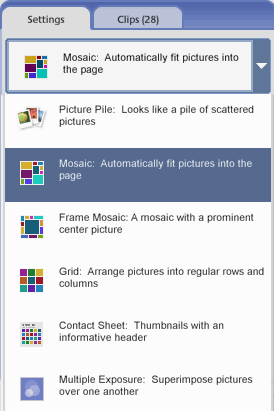
Una volta creato il collage, c'è un'opzione per trasformare la tua creazione in uno sfondo del desktop.
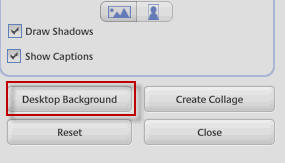
Questo farà saltare la mia ragazza quando torna a casa e mi trova sul desktop!
Trasforma le foto in presentazioni di film con musica, quindi caricale su YouTube
Sabato ero ad un matrimonio e gli amici della sposa e dello sposo volevano mostrare una presentazione della sposa e dello sposo nelle varie fasi della loro relazione. Ma il programma software che stavano usando per riprodurre lo spettacolo dal loro laptop ha smesso costantemente di funzionare. Guardando come Picasa realizza facilmente presentazioni di film con musica, avrebbero potuto invece usarlo.
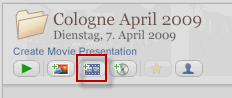 Certo, questo non renderà nulla degno dell'Oscar, ma se stai solo cercando un modo per mostrare le foto insieme a un po 'di musica (o nessuna musica se preferisci), allora funziona perfettamente.
Certo, questo non renderà nulla degno dell'Oscar, ma se stai solo cercando un modo per mostrare le foto insieme a un po 'di musica (o nessuna musica se preferisci), allora funziona perfettamente.
Metti tutte le foto che vuoi nella presentazione nella sua cartella. Quindi in Picasa, ci sono opzioni nella parte superiore di ogni cartella. Uno di loro è Crea presentazione di film. Assicurati che le immagini siano nell'ordine corretto nella cartella come desideri che vengano visualizzate nella presentazione (basta nominarle picture1.jpg, picture2.jpg... ..o qualcosa di simile)
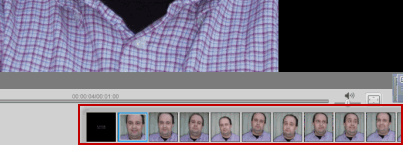 Facendo clic su "Crea presentazione di film"Mette le immagini nella cartella in una linea retta con una schermata sopra di essa in modo da poter vedere ciò che hai creato.
Facendo clic su "Crea presentazione di film"Mette le immagini nella cartella in una linea retta con una schermata sopra di essa in modo da poter vedere ciò che hai creato.
Nella parte in alto a sinistra, hai anche la possibilità di aggiungere musica. Vai alla posizione del file musicale sul tuo computer e selezionalo. Quindi sotto, scegli il tuo "stile di transizione" che è come vuoi che le immagini cambino sullo schermo. Vuoi che svaniscano? O tagliare dall'uno all'altro? Pan e Zoom? Ci sono alcune scelte tra cui scegliere.
È quindi possibile premere il tasto verde "giocare"Per iniziare la presentazione. Passa a schermo intero per il massimo effetto. Alla fine, se sei davvero soddisfatto della tua presentazione, Picasa ti dà anche la possibilità di caricare la tua creazione su YouTube in modo che tutti gli altri possano vederla.
Quindi quelle sono le cinque caratteristiche che mi sono saltate fuori. Volevo fare il geotagging delle mie foto da Picasa a Google Earth, ma per qualche motivo non ha funzionato per me. Picasa mi ha detto di scaricare prima Google Earth ma ce l'avevo già! Quindi forse quando finalmente riuscirò a far funzionare quella funzione, potrei scriverne in un articolo separato.
Abbiamo pubblicato alcuni articoli di Picasa su MakeUseOf in passato. Eccone alcuni per ottenere la correzione di Picasa:
- La serie introduttiva di cinque parti di Jim su Picasa - Parte Due Introduzione a Google Picasa: vista, cartelle e barre degli strumenti Leggi di più , Tre Come modificare le tue foto in Google Picasa Leggi di più , quattro Come utilizzare gli effetti speciali sulle immagini in Google Picasa Leggi di più .
- Dieci suggerimenti per gestire meglio le foto utilizzando Google Picasa 10 suggerimenti per gestire meglio le foto utilizzando Google Picasa Leggi di più - Shankar
- Invia le tue foto al tuo Picasa Web Album con un'email Invia le tue foto al tuo Picasa Web Album con un'email Leggi di più - Saikat
- Come utilizzare il riconoscimento facciale in Picasa Web Album Come utilizzare il riconoscimento facciale in Picasa Web Album Leggi di più - Tim
Quali funzionalità di Picasa ti piacciono di più? Fateci sapere nei commenti.
Picasa
Mark O'Neill è un giornalista freelance e bibliofilo, che pubblica articoli dal 1989. Per 6 anni è stato caporedattore di MakeUseOf. Ora scrive, beve troppo tè, lotta con le braccia con il suo cane e ne scrive ancora. Lo puoi trovare su Twitter e Facebook.